win101909 버전으로 업데이트한 후 많은 친구들이 DNF 던전을 플레이할 때 지연과 프레임 저하를 경험하게 될 것입니다. 편집자는 이러한 상황이 게임의 부정행위 방지 시스템과 win10 업데이트 간의 충돌로 인해 발생해야 한다고 생각합니다. 이제 편집자는 1909 업데이트 이후 게임에서 프레임 저하 문제를 해결하는 방법을 알려줄 것입니다.
1. 시스템 롤백
1. 단축키 "Win+i"를 사용하여 "설정"을 열고 "업데이트 및 보안"을 찾아 클릭하여 들어갑니다.
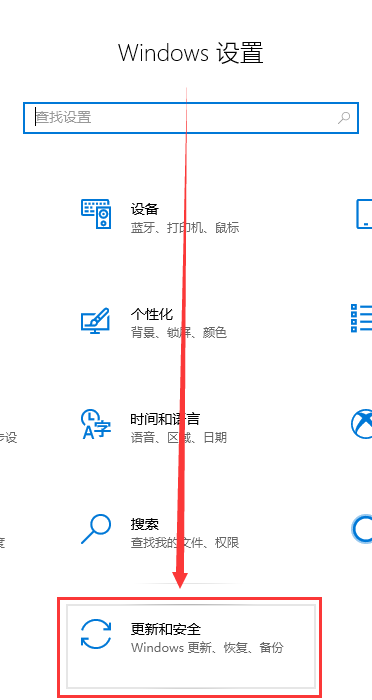
2. 왼쪽의 "복원"을 클릭하고, 오른쪽의 확장된 창에서 "이전 버전의 Windows 10으로 롤백"을 찾아 시작을 클릭합니다.
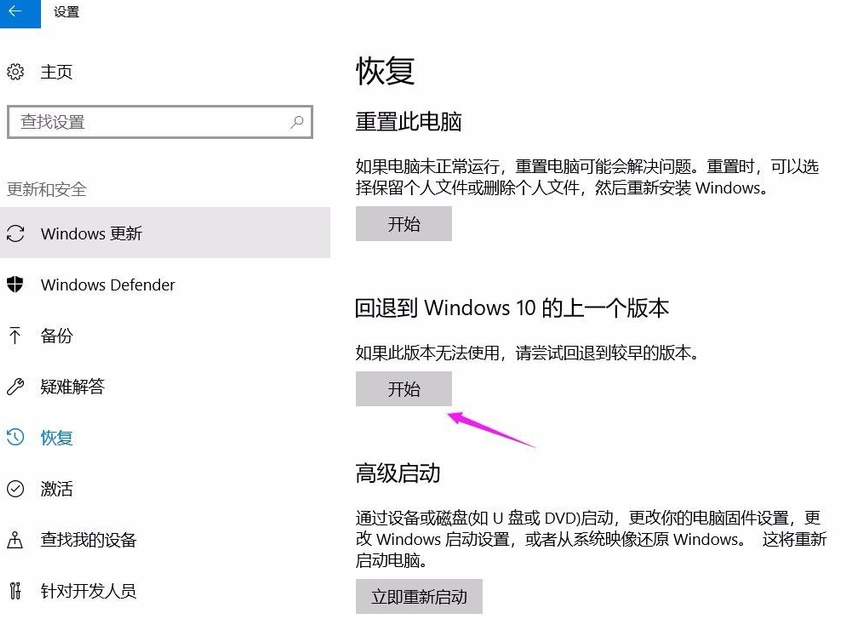
3. 롤백 이유를 선택하고 팝업창에서 "다음"을 반복해서 선택하면 시스템이 다시 시작됩니다.
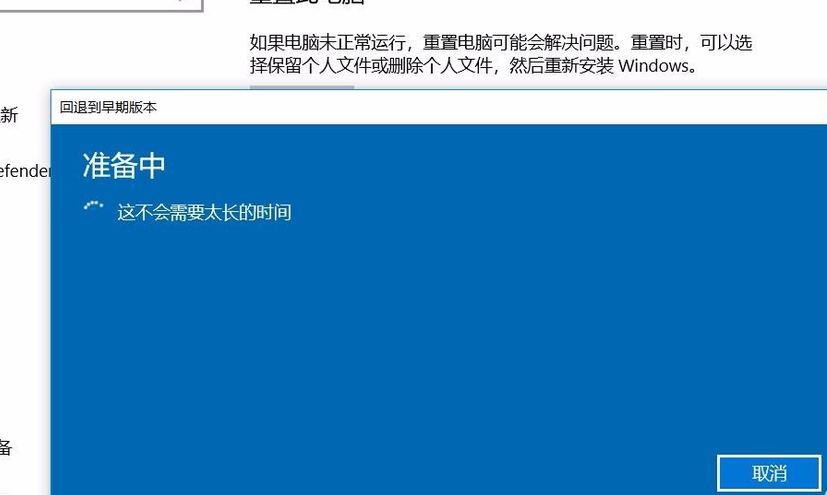
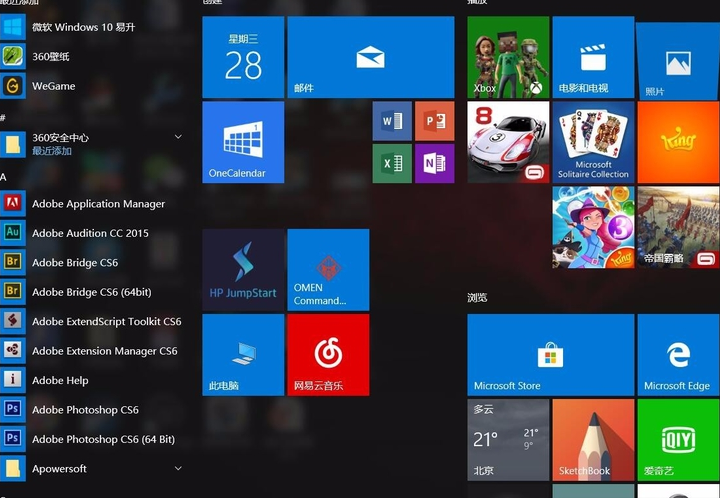
2. 드라이버 업데이트
1. 컴퓨터에서 "관리"를 엽니다.
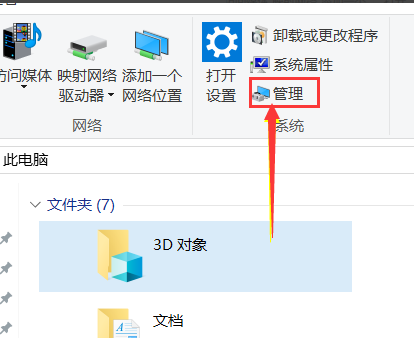
2. 관리 페이지를 클릭하면 확장된 메뉴 "장치 관리자"를 볼 수 있습니다.
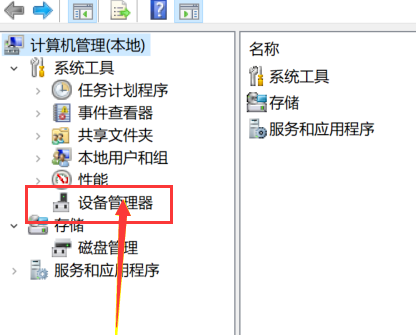
3. "장치 관리자"를 확장하면 컴퓨터의 모든 프로그램이 여기에 나열되어 있는 것을 볼 수 있습니다.
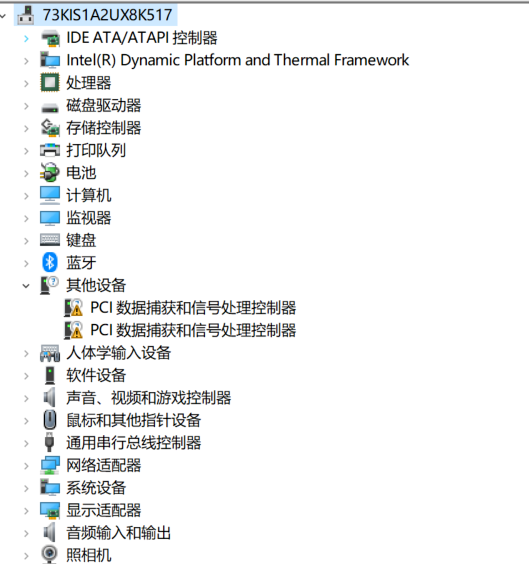
4. "업데이트할 드라이버"를 선택하세요. 찾을 수 없으면 목록을 확장할 수 있습니다.
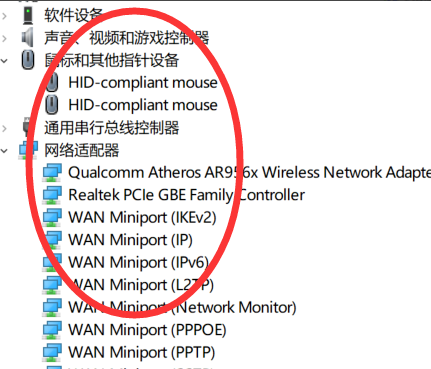
5. 마우스 오른쪽 버튼을 클릭하여 "드라이버 업데이트" 메뉴를 엽니다.
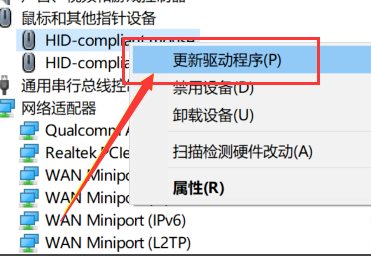
6. 드라이버 업데이트를 클릭하면 여기서 "드라이버 자동 업데이트" 옵션을 볼 수 있습니다.
자동 업데이트를 클릭하면 컴퓨터에 다운로드된 드라이버가 자동으로 검색됩니다.
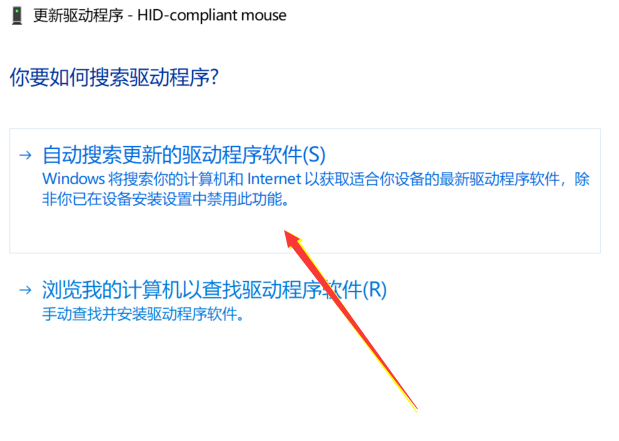
3. 시스템 재설치
위 내용은 던전게임 프레임 드랍 문제를 해결하기 위한 Win101909 방법의 상세 내용입니다. 자세한 내용은 PHP 중국어 웹사이트의 기타 관련 기사를 참조하세요!